Dalam artikel ini, kami akan menerangkan mengenai anda cara mengubah zon waktu sistem buster Debian 10 menggunakan kaedah yang berbeza.
Debian 10 buster menawarkan anda untuk menetapkan zon waktu sistem anda menggunakan dua cara yang berbeza:
- Tukar zon waktu menggunakan persekitaran desktop Gnome
- Tukar zon waktu menggunakan terminal Gnome
Kaedah 1: Menggunakan persekitaran desktop Gnome
Untuk menetapkan zon waktu sistem Debian 10, anda akan mengklik 'Activity' yang terletak di sudut kiri atas desktop anda dan taipkan tarikh dan waktu di bar carian aplikasi seperti berikut:

Sekarang, klik pada hasil paparan. Tetingkap berikut akan dipaparkan di desktop.
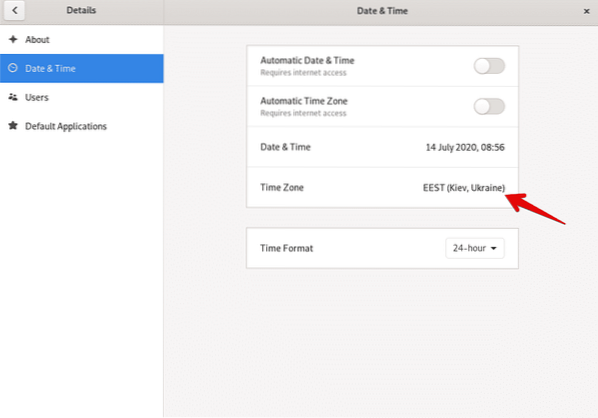
Sebagai alternatif, anda juga dapat membuka tetingkap paparan di atas dengan mengklik ikon tetapan dari awal desktop seperti berikut:
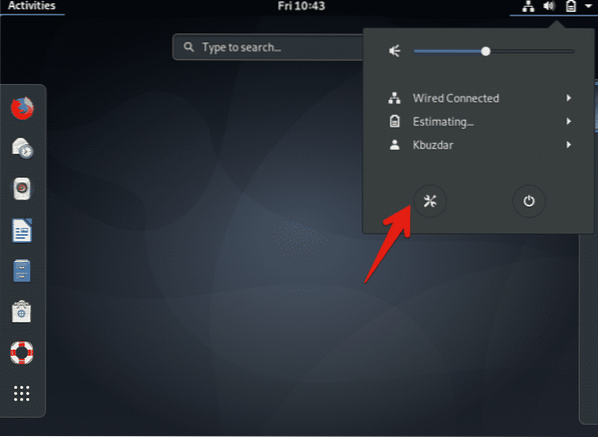
Sekarang, klik pada pilihan 'Zon Waktu' dari semua pilihan paparan.
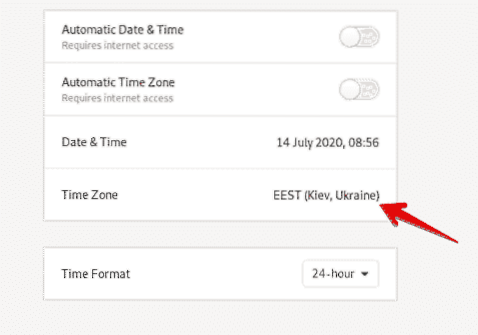
Tetingkap berikut akan muncul di layar di mana anda boleh mencari lokasi tertentu menggunakan bar carian dan mengubah zon waktu sistem Debian 10 anda.
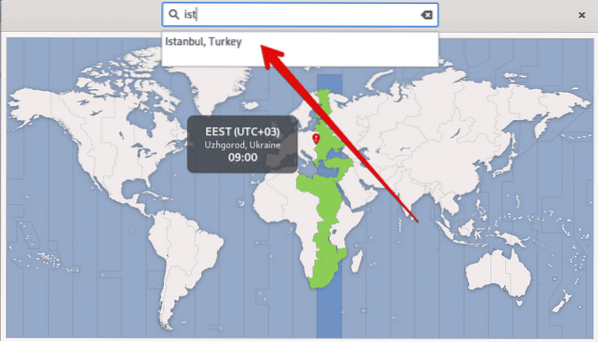
Kaedah 2: Tukar zon waktu menggunakan terminal Gnome
Anda juga boleh mengubah zon waktu sistem Debian 10 menggunakan baris perintah atau aplikasi terminal gnome. Untuk melakukan ini, klik pada 'Aktiviti' dan buka terminal menggunakan bar carian aplikasi seperti berikut:
Paparkan arus menggunakan utiliti timedatectl
Dengan menggunakan utiliti baris perintah timedatectl, anda dapat memaparkan maklumat mengenai zon waktu semasa sistem anda, dan anda boleh mengubah tarikh dan waktu sistem. Utiliti garis umum ini terdapat pada semua sistem Linux moden. Gunakan arahan berikut untuk memaparkan maklumat zon waktu semasa:
$ timedatectlDalam output di bawah, anda dapat melihat bahawa zon waktu ditetapkan sebagai America / New_york.
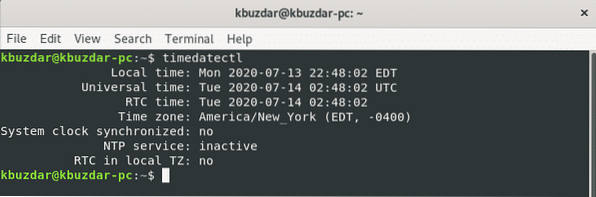
Zon waktu sistem anda akan dikonfigurasi dengan symlinking / etc / localtime menjadi pengecam binari zon waktu di jalur folder / usr / share / zoneinfo.
Anda boleh mencari zon waktu dengan menggunakan jalur symlink melalui perintah ls seperti berikut:
$ ls -l / etc / waktu tempatan
Output berikut akan dipaparkan di terminal. Di sini, jalur symlink adalah / etc / localtime, yang menunjuk ke direktori tertentu.
Menukar zon waktu di Debian 10 buster
Untuk menukar zon waktu di Debian 10, mudah bagi anda bahawa pertama, anda menyenaraikan semua zon waktu yang ada di dunia. Untuk tujuan ini, menggunakan perintah berikut memaparkan senarai semua zon waktu dunia yang tersedia.
$ timedatectl senarai-zon waktuAnda akan melihat senarai panjang zon waktu di terminal seperti berikut:
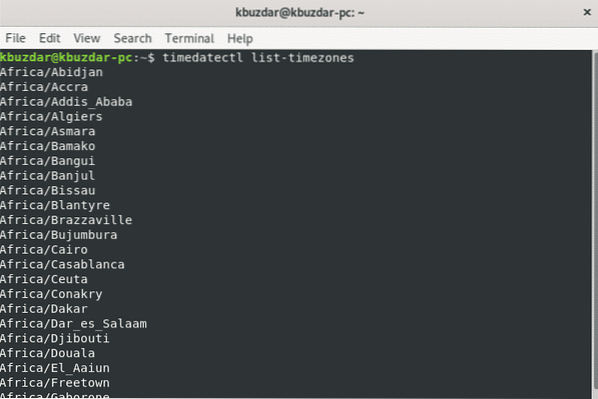
Sekarang, kita akan mengubah zon waktu menggunakan senarai zon waktu yang tersedia. Sebagai contoh, kami ingin menetapkan zon waktu sistem kami Eropah / Istanbul. Untuk melakukan itu, putuskan hubungan waktu tempatan dengan waktu sistem menggunakan arahan berikut:
$ sudo unlink / etc / localtime
Dengan menggunakan arahan berikut, anda boleh mengubah zon waktu sistem anda dengan mudah.
$ sudo timedatectl set-timezone your-timezoneDalam perintah di atas, ganti 'zon waktu-anda' dengan Eropah / Istanbul seperti berikut:
$ sudo timedatectl set-timezone Eropah / Istanbul
Sekarang, buat symlink dan paparkan maklumat zon waktu sistem anda menggunakan perintah 'timedatectl'.
$ sudo ln -s / usr / share / zoneinfo / Europe / Istanbul / etc / waktu tempatan$ timedatectl
Dalam output yang ditunjukkan berikut, anda dapat melihat bahawa zon waktu ditetapkan ke Eropah / Istanbul.
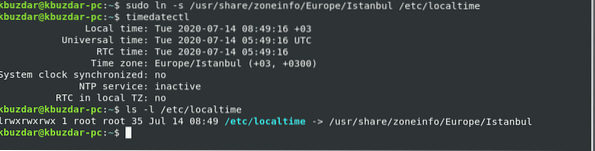
Kesimpulannya
Dalam artikel ini, anda telah belajar bagaimana mengubah zon waktu buster Debian 10 sistem anda menggunakan baris perintah dan GUI. Selain itu, anda juga mempelajari pelbagai set arahan yang berkaitan dengan utiliti baris perintah timedatectl. Bagaimana utiliti ini memberi bantuan dalam mengubah zon waktu sistem Linux. Saya harap artikel ini berguna untuk anda pada masa akan datang.
 Phenquestions
Phenquestions


